iPadをリカバリモードに復元する手順
Apple 製品を愛する Apple ファンとして、あなたは iPad リカバリモードについてよく知っているはずです。デバイスが何らかの理由で動かなくなった場合、リカバリ モードを使用すると問題の解決に役立つ場合があります。それでは、iPadリカバリモードについて詳しく紹介しましょう。

iPad リカバリーモードとは何ですか?
iPad のリカバリ モードは、コンピュータ システムの復元機能に似ており、iPad のファームウェアを再インストールする、つまりシステムを再インストールすることができます。頻繁にデバイスをフラッシュする必要がある一部のユーザーにとって、iPad リカバリモードの開始と終了のスキルを習得することは不可欠です。 iPad リカバリモードに入る方法は次のとおりです。 1. まず、iPad の電源がオフになっていることを確認します。 2. USB データケーブルを使用して iPad をコンピュータに接続します。 3. Apple ロゴが表示されるまで、iPad の「ホーム」ボタンと電源ボタンを同時に押し続けます。 4. 電源ボタンを放しますが、iTunes に接続アイコンが表示されるまで「ホーム」ボタンを押し続けます。 iPad リカバリモードを終了する方法は次のとおりです。 1. リカバリモードに入った後、iPad を再起動したい場合は、iPad の電源ボタンを長押しし、Apple ロゴが表示されるまで待ってから放します。 2. リカバリモードを終了するには、iPad をコンピュータに接続し、iTunes を開く必要があります。 iTunes で「復元」オプションを選択し、復元が完了するまで待ちます。 iPad リカバリモードの開始方法と終了方法をマスターすれば、必要に応じてシステムを再インストールできるだけでなく、iPad の問題のいくつかを解決することもできます。ただし、データの損失を避けるために、操作を実行する前に、重要なデータをバックアップしていることを確認してください。
iPad をいつリカバリモードにすればよいですか?
- iPad がスタックしてフリーズした
- iPad ソフトウェア アップデート エラー
- iPad システムに不正なベータ版が発生しました
- iPad の画面が黒/白/に変化します。ブルー
- iPad が充電されません
- お待ちください
iPad をリカバリ モードにするにはどうすればよいですか?
iPad をリカバリモードにする方法を学びましょう。 iPad リカバリ モードの基本的な概念は理解できたので、実際にリカバリ モードを実行する方法を見てみましょう。
方法 1: iPad で手動でリカバリ モードに入る
iPad をリカバリ モードにするには 2 つの方法があります。以下の手順に従って、iPad を手動でリカバリモードにすることを選択できます。
最初のステップは、iPad を PC に接続し、iTunes を起動することです。
ステップ 2: iPad がコンピュータに接続されている間に、デバイスの電源を切り、ホーム ボタンを押し続けます。

ステップ 3: 「iTunes に接続」画面が表示されたら、ホームボタンから離れます。デバイスはリカバリモードになっています。このモードを終了するには、デバイスを強制的に再起動する必要があります。これを行うには、画面がオフになり Apple デバイスが再び表示されるまで、ホーム ボタンとスリープ ボタンを押し続けます。
方法 2: ワンクリックで iPad をリカバリモードにする
iPad をリカバリモードにするには、ワンクリックするだけです。この目標を達成するには、無料でリカバリモードの開始または終了に役立つ Apple Phone Repair Tool を使用することをお勧めします。詳細な手順は次のとおりです:
ステップ 1: ソフトウェアを実行し、iPad をコンピュータに接続します。
ステップ 2: メインインターフェイスで、「リカバリモードに入る」を選択してクリックします。これにより、デバイスがリカバリモードになります。
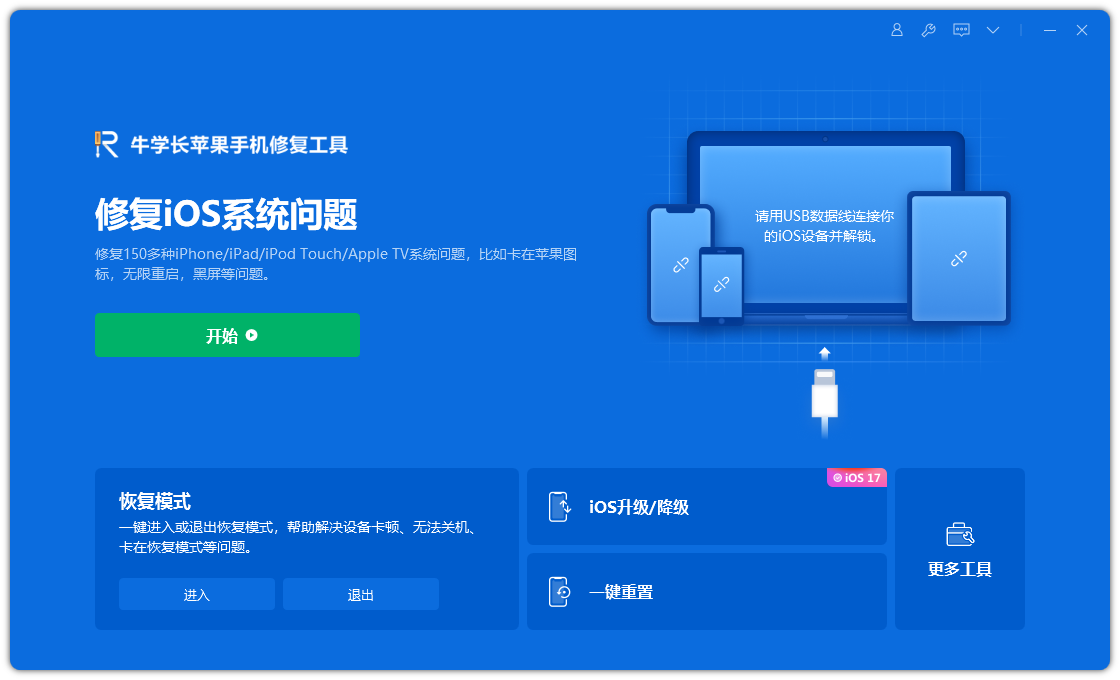
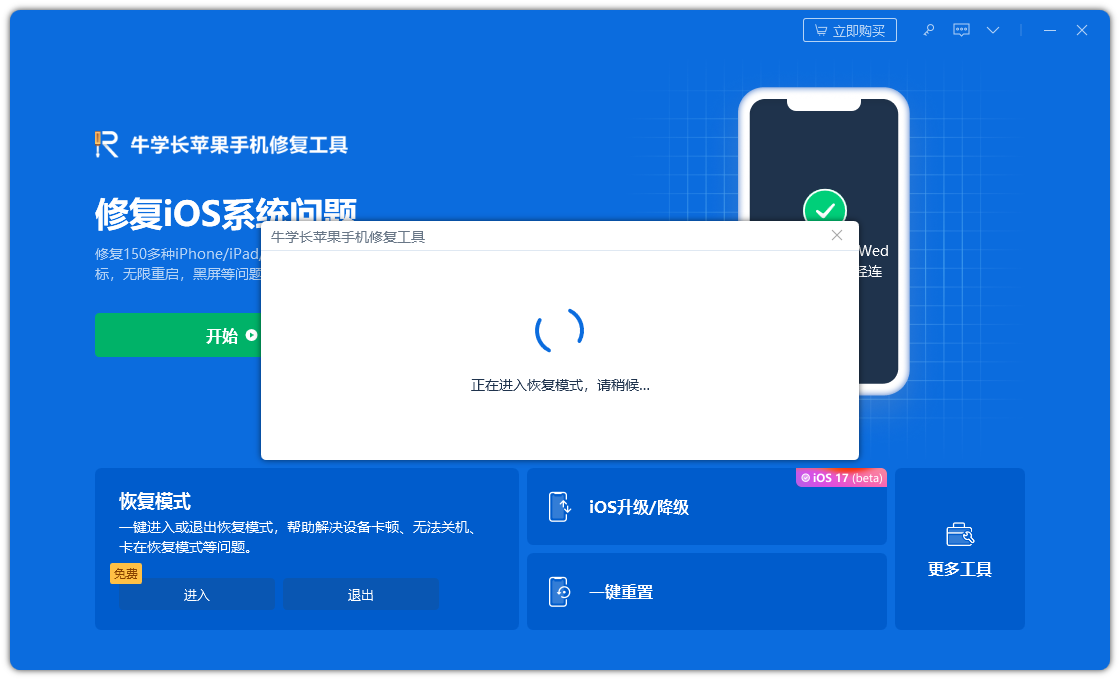
iPad がリカバリ モードでスタックした場合はどうすればよいですか?
ユーザーは、iPad リカバリモードが停止する問題に直面することがあります。このような問題を解決するためのソリューションも用意しています。
方法 1: iPad を強制的に再起動する
iPad で強制的に再起動を実行すると、リカバリ モードの iPad が削除される可能性があります。
ステップ 1: 「スリープ」ボタンと iPad の「ホーム」ボタンを約 8 ~ 10 秒間押し続けます。
ステップ 2: 画面がオフになり、Apple ロゴが画面に表示されるまで、キーの組み合わせを押し続けます。
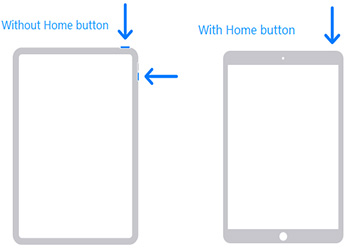
方法 2: Apple 電話修復ツールを使用してリカバリ モードを終了する
デバイスがリカバリ モードになっている場合は、このソフトウェアを使用してリカバリ モードを終了できます。この方法は、リカバリ モードで Same を入力するのと同じです。
ステップ 1: iPad を PC に接続し、ツールを起動します。
2 番目のステップは、[回復モードの終了] をクリックして回復モードを終了することです。
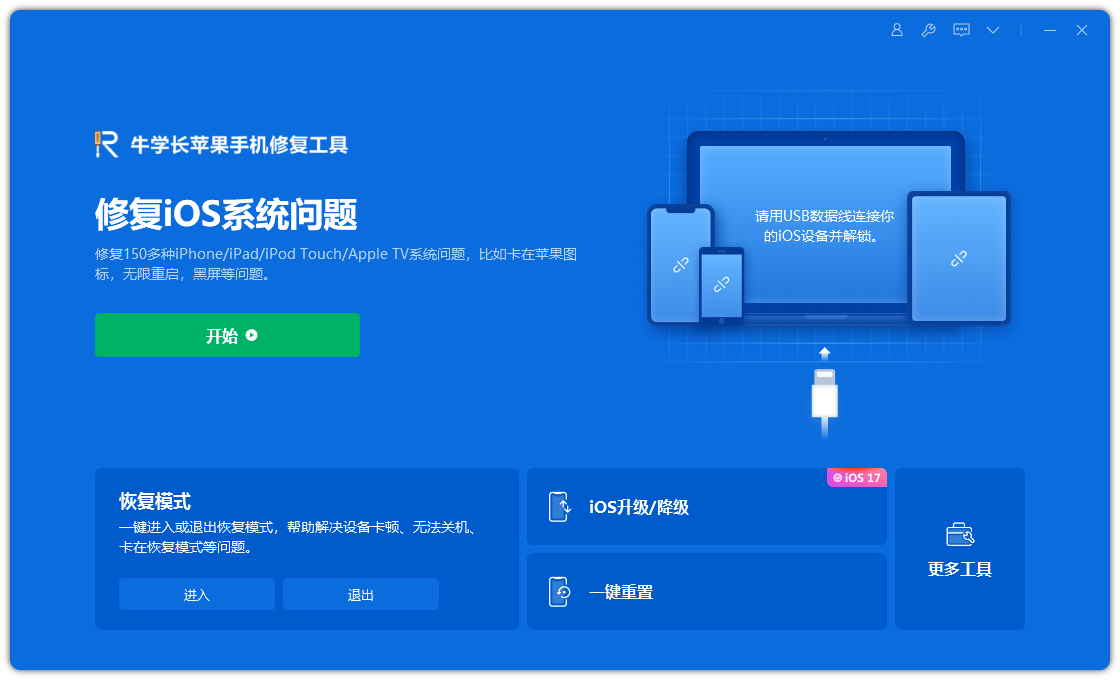
方法 3: iTunes から iPad を復元する
iPad がリカバリ モードでスタックし、iTunes に認識されない場合、iTunes を使用して iPad を復元するのが役立つ方法です。
ステップ 1: iTunes アプリを開き、iPad をコンピュータに接続します。
ステップ 2: iTunes に表示するデバイスを選択します。 「iPadを復元」オプションをクリックします。
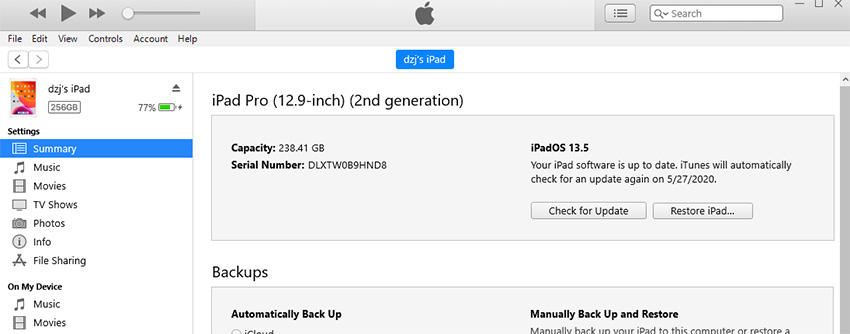
このソリューションの唯一の欠点は、iPad を出荷時設定にリセットする必要があり、その結果データが削除されてしまうことです。
以上がiPadをリカバリモードに復元する手順の詳細内容です。詳細については、PHP 中国語 Web サイトの他の関連記事を参照してください。

ホットAIツール

Undresser.AI Undress
リアルなヌード写真を作成する AI 搭載アプリ

AI Clothes Remover
写真から衣服を削除するオンライン AI ツール。

Undress AI Tool
脱衣画像を無料で

Clothoff.io
AI衣類リムーバー

AI Hentai Generator
AIヘンタイを無料で生成します。

人気の記事

ホットツール

メモ帳++7.3.1
使いやすく無料のコードエディター

SublimeText3 中国語版
中国語版、とても使いやすい

ゼンドスタジオ 13.0.1
強力な PHP 統合開発環境

ドリームウィーバー CS6
ビジュアル Web 開発ツール

SublimeText3 Mac版
神レベルのコード編集ソフト(SublimeText3)

ホットトピック
 7494
7494
 15
15
 1377
1377
 52
52
 77
77
 11
11
 19
19
 49
49
 2025年の最高の11インチiPadエアケース
Mar 19, 2025 am 06:03 AM
2025年の最高の11インチiPadエアケース
Mar 19, 2025 am 06:03 AM
Top iPad Air 11インチケース:包括的なガイド(2025年3月14日更新) この更新されたガイドは、さまざまなニーズや予算に対応して、利用可能な最高のiPad Air 11インチケースを紹介します。 新しいM3またはM2モデルを所有しているかどうかにかかわらず、Investmを保護します
 8つのiPhoneアプリI' Mは永遠に生きるために使用しています
Mar 16, 2025 am 12:19 AM
8つのiPhoneアプリI' Mは永遠に生きるために使用しています
Mar 16, 2025 am 12:19 AM
寿命を最大化する:より健康で長い寿命のためのiPhoneアプリ グルーチョ・マルクスは、永遠に生きること、または死ぬことを望んでいたことで有名です。 不死性はとらえどころのないままですが、寿命とhealthspanの両方を大幅に拡張できます(私たちがeenする時間の長さ
 Apple Intelligenceは、iPhoneの更新後もオンになります
Mar 14, 2025 am 03:01 AM
Apple Intelligenceは、iPhoneの更新後もオンになります
Mar 14, 2025 am 03:01 AM
新しいiPhone iOSアップデートは、以前に無効になったユーザーであっても、Apple Intelligenceを自動的に再アクティブ化することです。バグであろうと意図的であろうと、この予期しない動作は、ユーザー間で不満を引き起こしています。 最近のiOS 18.3.2アップデート、主にa
 2025年の最高のiPad Pro 13インチケース
Mar 25, 2025 am 02:49 AM
2025年の最高のiPad Pro 13インチケース
Mar 25, 2025 am 02:49 AM
13インチのiPad Proでプランジを採用した場合は、偶発的な損傷から保護するためにケースでキットを出してください。
 GoogleアシスタントはiPhoneでWazeで動作しなくなります
Apr 03, 2025 am 03:54 AM
GoogleアシスタントはiPhoneでWazeで動作しなくなります
Apr 03, 2025 am 03:54 AM
Googleは、1年以上誤動作してきた機能であるWaze for iPhonesのGoogle Assistant Integrationをサンセットしています。 Waze Communityフォーラムで発表されたこの決定は、GoogleがGoogleアシスタントを完全に置き換える準備をしているときに来ます
 私がアップルファミリーの共有を使用しない簡単な理由(どんなに良いです)
Mar 22, 2025 am 03:04 AM
私がアップルファミリーの共有を使用しない簡単な理由(どんなに良いです)
Mar 22, 2025 am 03:04 AM
Appleの家族の共有:壊れた約束? redownloadsから保護しなかったことを購入するように依頼してください Appleの家族の共有は、アプリ、サブスクリプションなどを共有するのに便利ですが、重要な欠陥があります。
 2025年の最高の13インチiPadエアケース
Mar 20, 2025 am 02:42 AM
2025年の最高の13インチiPadエアケース
Mar 20, 2025 am 02:42 AM
2025年に推奨される最高のiPad Air 13インチ保護ケース 新しい13インチのiPad Airは、保護ケースなしで簡単に傷つけたり、ぶつかったり、壊れたりすることさえあります。優れた保護ケースは、タブレットを保護するだけでなく、その外観を強化します。私たちはあなたのために素晴らしい外観を持つさまざまな保護ケースを選択しました、そして、あなたのために常にあります! 更新:2025年3月15日、最良の予算のiPadエアケースの選択を更新し、ケースの互換性に関する指示を追加しました。 全体的な選択:iPad Air 13インチのAppleSmartFolio オリジナル価格$ 99、現在の価格は79ドル、20ドルを節約します! Apple Smart FO
 Apple Intelligenceはバストですが、それは1つの大きな利点がありました
Mar 25, 2025 am 03:08 AM
Apple Intelligenceはバストですが、それは1つの大きな利点がありました
Mar 25, 2025 am 03:08 AM
概要Apple Intelligenceはこれまでになく、印象的な機能を備えていませんが、その一部はおそらくiOS 19が後に発売されるまで到着しません




